Obsah
“ Linkey / LinkeyProject " je škodlivý únosca prehliadača a po nainštalovaní do počítača zmení nastavenia vyhľadávania a domovskú stránku prehliadača na " www.linkeyproject.com/app " s cieľom zobrazovať reklamy od neznámych predajcov a zarábať peniaze. Linkey " adware, potom sa na obrazovke počítača obete zobrazí viac pop-up reklám a rýchlosť počítača sa spomalí kvôli škodlivým programom spusteným na pozadí.
“ Linkey " adware program, pravdepodobne je nainštalovaný na vašom počítači bez vášho súhlasu ako zviazaný softvér vo vnútri iných bezplatných softvérových programov, ktoré si stiahnete a nainštalujete z internetu. Z tohto dôvodu musíte vždy venovať pozornosť pri možnostiach inštalácie akéhokoľvek programu, ktorý chcete nainštalovať do počítača a nikdy neinštalovať zviazaný softvér, ktorý chce program nainštalovať spolu s ním.
Ak chcete odstrániť "Linkey " z počítača, postupujte podľa nasledujúcich krokov:

Ako odstrániť " Adware "Linkey Program z vášho počítača
Krok 1. Ukončite a odstráňte bežiace procesy "Linkey - Project" pomocou programu RogueKiller.
1. Na stiahnutie a uložiť " RogueKiller " v počítači'* (napr. na pracovnej ploche)
Upozornenie*: Stiahnite si verzia x86 alebo X64 podľa verzie vášho operačného systému. Ak chcete zistiť verziu svojho operačného systému, " Kliknite pravým tlačidlom myši " na ikone počítača, vyberte položku " Vlastnosti " a pozrite sa na " Typ systému " časť.

2. Dvakrát kliknite na tlačidlo spustiť RogueKiller.
3. Nechajte . predskenovanie dokončiť (ukončenie škodlivých procesov) a potom stlačte tlačidlo " Skenovanie " na vykonanie úplného skenovania.

3. Po dokončení úplného skenovania stlačte tlačidlo "Vymazať" odstrániť všetky nájdené škodlivé položky.

Krok 2. Odinštalujte aplikácie "Linkey" a Adware z ovládacieho panela.
1. Ak to chcete urobiť, prejdite na stránku:
- Windows 8/7/Vista: Štart > Ovládací panel . Windows XP: Štart > Nastavenia > Ovládací panel

2. Dvakrát kliknite na tlačidlo otvoriť
- Pridať alebo odstrániť programy ak máte systém Windows XP Programy a funkcie ak máte systém Windows 8, 7 alebo Vista.

3. Keď sa na obrazovke zobrazí zoznam programov, zoraďte zobrazené programy podľa dátumu inštalácie (Installed on) a potom vyhľadajte a Odstrániť (odinštalovať) akúkoľvek neznámu aplikáciu, ktorá bola v poslednom čase nainštalovaná do vášho systému. Odstráňte aj niektorú z týchto adware aplikácií uvedených nižšie:
- Linkey Správca nastavení Odinštalujte aj všetky ostatné neznáme alebo nechcené aplikácie .
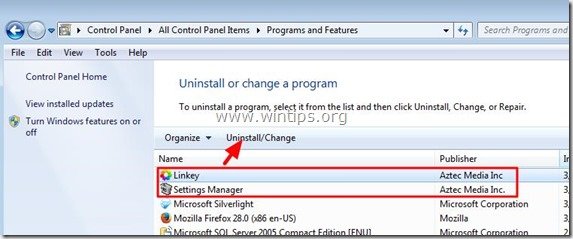
Krok 3: Odstránenie advéru Linkey & LinkeyProject pomocou programu AdwCleaner.
1. Stiahnite si a uložte nástroj "AdwCleaner" na plochu.

2. Zatvorte všetky otvorené programy a Dvojité kliknutie otvoriť "AdwCleaner" z pracovnej plochy.
3. Tlač " Skenovanie ”.

4. Po dokončení skenovania stlačte tlačidlo "Clean " odstrániť všetky nežiaduce škodlivé položky.
4. Tlač " OK " na adrese " AdwCleaner - Informácie" a stlačte tlačidlo " OK " opäť reštartovať počítač .

5. Keď sa počítač reštartuje, zavrieť " Informácie o programe AdwCleaner" (readme) a pokračujte na ďalší krok.
Krok 4. Odstránenie potenciálne nechceného programu LinkeyProject (PUP) pomocou JRT
1. Stiahnite a spustite JRT - Nástroj na odstránenie nevyžiadaného softvéru.

2. Stlačením ľubovoľného tlačidla spustíte skenovanie počítača pomocou " JRT - Nástroj na odstránenie nevyžiadaného softvéru ”.

3. Buďte trpezliví, kým JRT neskenuje a nevyčistí váš systém.

4. Zavrite súbor denníka JRT a potom reštart váš počítač.

Krok 5. Odstránenie škodlivých priečinkov a súborov Linkey
Upozornenie: Ak chcete vykonať túto úlohu, musíte povoliť zobrazenie skrytých súborov. Ak to chcete urobiť, prejdite na stránku:
- Štart > Ovládací panel > Možnosti priečinka . kliknite na " Zobraziť " karta. Kliknite na " Zobrazenie skrytých súborov, priečinkov a jednotiek " & Zrušte začiarknutie políčka " Skrytie chránených súborov operačného systému " Tlač " OK " Ako povoliť zobrazenie skrytých súborov vo Windows 7Ako povoliť zobrazenie skrytých súborov vo Windows 8
1. Prejdite na nasledujúce cesty a odstráňte nasledujúce priečinky (v tučné písmo ):
- C:\Program Files\ Správca nastavení C:\ProgramData\ systemk
2. Vyberte & vymazať všetky súbory a priečinky pod položkou " C:\Temp " priečinok.

Krok 6. Odstráňte Linkey Ads a všetky adware rozšírenia z vášho internetového prehliadača.
Obnovenie nastavení internetového prehliadača a odstránenie rozšírení advéru
Internet Explorer, Google Chrome, Mozilla Firefox
Internet Explorer
Ako odstrániť reklamy z aplikácie Internet Explorer
1. V hlavnej ponuke aplikácie Internet Explorer kliknite na: " Nástroje "  a vyberte možnosť " Možnosti internetu ".
a vyberte možnosť " Možnosti internetu ".

2. Kliknite na " Pokročilé " karta.

3. Vyberte si " Obnovenie ”.

4. Začiarknite (povoľte) " Odstránenie osobných nastavení " a vyberte položku " Obnovenie ”.

5. Po dokončení resetovania stlačte tlačidlo " Zatvoriť " a potom vyberte položku " OK " na ukončenie možností aplikácie Internet Explorer.

6. Zatvoriť všetky okná a reštartovať Internet Explorer.
Google Chrome
Ako odstrániť reklamy z prehliadača Chrome
1. Otvorte prehliadač Google Chrome a prejdite do ponuky Chrome  a vyberte možnosť " Nastavenia ".
a vyberte možnosť " Nastavenia ".

2. Pozrite sa na koniec možností "Nastavenia" a stlačte tlačidlo "Zobraziť rozšírené nastavenia " odkaz.

3. Prejdite celú stránku nadol a stlačte tlačidlo " Obnovenie nastavení prehliadača " tlačidlo.

4. Stlačte tlačidlo " Obnovenie " opäť tlačidlo .

5. Reštartovanie Google Chrome.
Mozilla Firefox
Ako odstrániť reklamy z prehliadača Firefox
1. V ponuke prehliadača Firefox prejdite na položku " Pomoc " > " Informácie o riešení problémov ”.

2. V " Informácie o riešení problémov ", stlačte tlačidlo " Resetovanie prehliadača Firefox " na obnovenie predvoleného stavu prehliadača Firefox .

3. Tlač " Obnoviť Firefox" opäť.

4. Po dokončení resetovania sa Firefox reštartuje.
Krok 7. Čistenie váš počítač pred zostávajúcimi škodlivé hrozby.
Stiahnite si a nainštalovať jeden z najspoľahlivejších BEZPLATNÝCH programov proti škodlivému softvéru v súčasnosti, ktorý vyčistí váš počítač od zostávajúcich škodlivých hrozieb. Ak chcete byť neustále chránení pred existujúcimi a budúcimi hrozbami škodlivého softvéru, odporúčame vám nainštalovať si program Malwarebytes Anti-Malware PRO:
Ochrana MalwarebytesTM
Odstraňuje spyware, adware a malware.
Začnite s bezplatným sťahovaním teraz!
1. Spustiť " Malwarebytes Anti-Malware" a v prípade potreby umožniť programu aktualizovať sa na najnovšiu verziu a škodlivú databázu.
2. Keď sa na obrazovke zobrazí hlavné okno programu Malwarebytes Anti-Malware, vyberte položku " Vykonanie rýchleho skenovania " a potom stlačte tlačidlo " Skenovanie " a nechajte program vyhľadať hrozby vo vašom systéme.

3. Po dokončení skenovania stlačte tlačidlo "OK" zavrieť informačnú správu a potom stlačte . "Zobraziť výsledky" tlačidlo na zobraziť a odstrániť nájdené škodlivé hrozby.
 .
.
4. V okne "Zobraziť výsledky" kontrola - pomocou ľavého tlačidla myši. všetky infikované objekty a potom vyberte položku " Odstrániť vybrané " a nechajte program odstrániť vybrané hrozby.

5. Po dokončení procesu odstraňovania infikovaných objektov , "Reštartujte systém, aby ste správne odstránili všetky aktívne hrozby".

6. Pokračujte do ďalší krok.
Krok 8. Vyčistite nežiaduce súbory a položky.
Použite " CCleaner " a prejdite na čisté váš systém z dočasných internetové súbory a neplatné položky registra.*
* Ak neviete, ako nainštalovať a používať "CCleaner", prečítajte si tieto pokyny .

Andy Davis
Blog správcu systému o systéme Windows






